
Owen Little
0
1850
331
Chcesz nagrać swój pulpit? Być może demonstrujesz, jak korzystać z aplikacji, aby przesłać klip do YouTube Wszystko, co musisz wiedzieć o przesyłaniu filmów do YouTube Wszystko, co musisz wiedzieć o przesyłaniu filmów do YouTube Obecnie istnieją trzy sposoby przesyłania filmów do YouTube. Oto szczegółowe informacje na temat korzystania z komputera, telefonu lub konsoli do gier. lub po prostu musisz pokazać znajomemu lub współpracownikowi, jak zrobić coś stosunkowo prostego, ale możesz to zrobić tylko poprzez nagranie i udostępnienie klipu.
Niezależnie od powodu przekonasz się, że aplikacje do screencastingu są bardziej powszechne, niż myślisz. W rzeczywistości połowa problemu to wybór takiego, który faktycznie działa tak, jak chcesz. Skorzystaj z naszej oferty aplikacji do screencastingu, aby znaleźć najlepsze narzędzie do pracy, którą wykonujesz.
Screencasting: o co chodzi?
Czy to nazwiesz “screencasting”, “nagrywanie ekranu”, “nagrywanie na pulpicie” lub cokolwiek, jeśli szukasz sposobu na nagranie filmu z akcji na pulpicie bez kierowania kamery na monitor, to szukasz jednej z tych aplikacji.
Chociaż cel Twojego filmu może się różnić, podstawy screencastingu są proste. Wybrana aplikacja powinna móc:
- Uchwyć pulpit
- Mają dobre, ale regulowane ustawienia jakości obrazu (do udostępniania przez wąskie kanały przepustowości)
- Zapisz we wspólnym formacie
- Masz opcję powiększenia myszy lub uchwycenia twarzy na kamerze internetowej komputera
Podczas gdy niektóre systemy operacyjne mają natywne opcje, ogólnie rzecz biorąc, narzędzia innych firm oferują zwykle bardziej satysfakcjonujące nagrywanie ekranu. Jednak jednym z problemów z takimi aplikacjami jest to, że mają one charakter przejściowy, dlatego ważne jest, aby trzymać się dobrze znanych nazw, a nie latać nocą. Jest to łatwe, gdy aplikacje są premium; mniej, kiedy są wolne…
Poniżej zgrupowaliśmy listę aplikacji, których powinieneś szukać, jeśli używasz systemu Windows 10, Mac OS X i Linux.
Aplikacje Windows Screencasting
Różne narzędzia do nagrywania ekranu są dostępne dla systemu Windows. Niektóre mają screencasting jako jedyną funkcję, podczas gdy inne mają to prawie jako refleksja…
Pasek gry
Jeśli używasz systemu Windows 10, powinieneś trafić WINDOWS + G Aby otworzyć pasek gry Użyj funkcji paska gry systemu Windows 10 do nagrywania filmów aplikacji Użyj funkcji paska gier systemu Windows 10 do nagrywania filmów aplikacji Funkcja Game DVR w systemie Windows 10 umożliwia tworzenie filmów z dowolnej aplikacji lub programu. Żadne narzędzia innych firm nie są potrzebne! , narzędzie ułatwiające nagrywanie filmów na pulpicie. Przeznaczony do nagrywania i udostępniania materiałów z gry za pośrednictwem usługi Xbox (nie potrzebujesz Xbox One - wystarczy nacisnąć WINDOWS + Q i wpisz xbox aby znaleźć tę zaskakującą aplikację na urządzeniu z systemem Windows 10), to narzędzie działa dobrze w prawie każdej aplikacji zainstalowanej na komputerze.
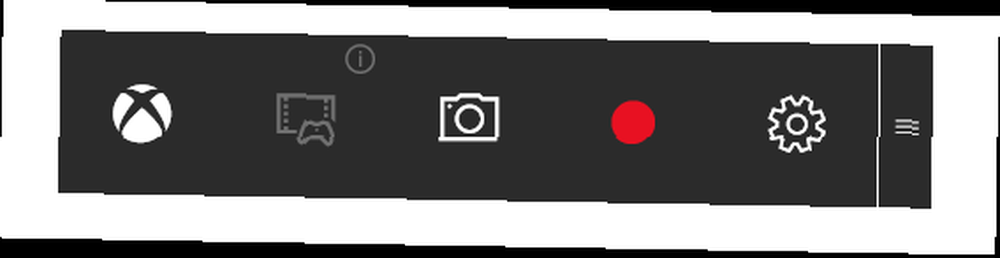
Pamiętaj jednak, że nie można nagrać rzeczywisty komputer, tylko aplikacje na nim działające.
PowerPoint 2016
Inna opcja, którą możesz mieć, ale której nie znasz, zawiera program PowerPoint 2016, który zawiera narzędzie do nagrywania ekranu Jak korzystać z programu Screen Screen Recorder, aby zaangażować odbiorców Jak korzystać z programu PowerPoint Screen Recorder, aby zaangażować odbiorców Program PowerPoint ma wbudowany ekran rejestrator, a my nauczymy Cię, jak go używać. Pokażemy Ci również możliwe aplikacje i porady profesjonalistów, dzięki którym Twoje screencasty będą wyglądać bardziej profesjonalnie. dzięki czemu możesz nagrać pulpit i upuścić go bezpośrednio w prezentacji.
Jeśli korzystasz z Office 365 lub pakietu Microsoft Office 2016, prawdopodobnie masz to.
VSDC Darmowy edytor wideo
Darmowe narzędzie do edycji wideo (którego użyłem, aby zademonstrować, jak stworzyć film reakcyjny Jak zrobić film reakcyjny, który pokocha YouTube Jak zrobić film reakcyjny, który pokocha YouTube Wiele różnych rodzajów filmów odnosi sukcesy na YouTube, ale jeden najpopularniejszym rodzajem wideo jest wideo „reakcyjne”. Oto jak zrobić własne.) to kolejny świetny sposób na nagrywanie pulpitu. Po zainstalowaniu aplikacji otwórz jej podwładnego, bezpłatny rejestrator ekranu VSDC i skonfiguruj zgodnie z wymaganiami.
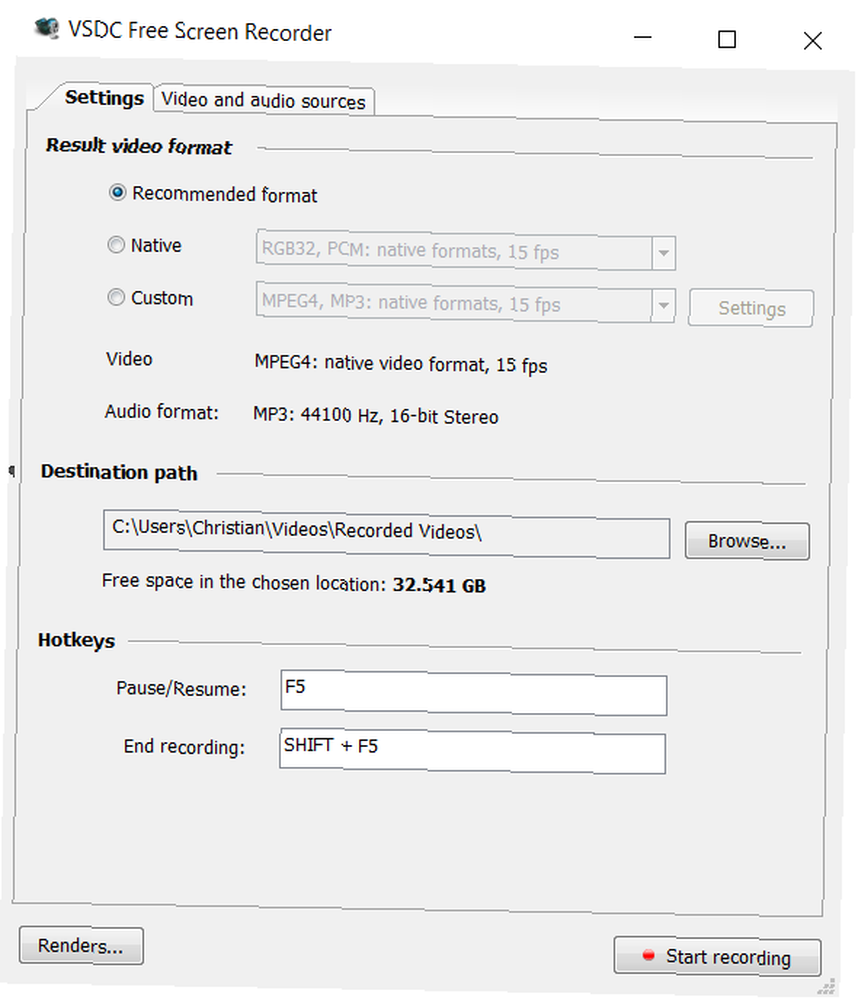
Wszystko, co musisz zrobić, to kliknąć Rozpocznij nagrywanie na początek ustaw rozmiar obszaru przechwytywania, F5 aby rozpocząć nagrywanie, oraz SHIFT + F5 kombinacja klawiszy skrótu do końca (można to skonfigurować). Gotowe wideo jest zapisywane jako plik AVI, który można w razie potrzeby edytować w VSDC Video Editor.
Rejestrator ekranu Rylstim
Dostępne za darmo, ale obsługiwane przez “Jesteśmy na Facebooku” reklama, to narzędzie do nagrywania ekranu ze Sketchman Studio jest proste w użyciu, wyświetla kliknięcia przycisku myszy (opcjonalnie) i tworzy wideo, które można później edytować (w razie potrzeby). Może jednak pokazywać się jako zagrożenie, ponieważ plik wykonywalny - nrs.exe - ma taką samą nazwę jak trojan. Badania wskazują, że są to oddzielne programy.
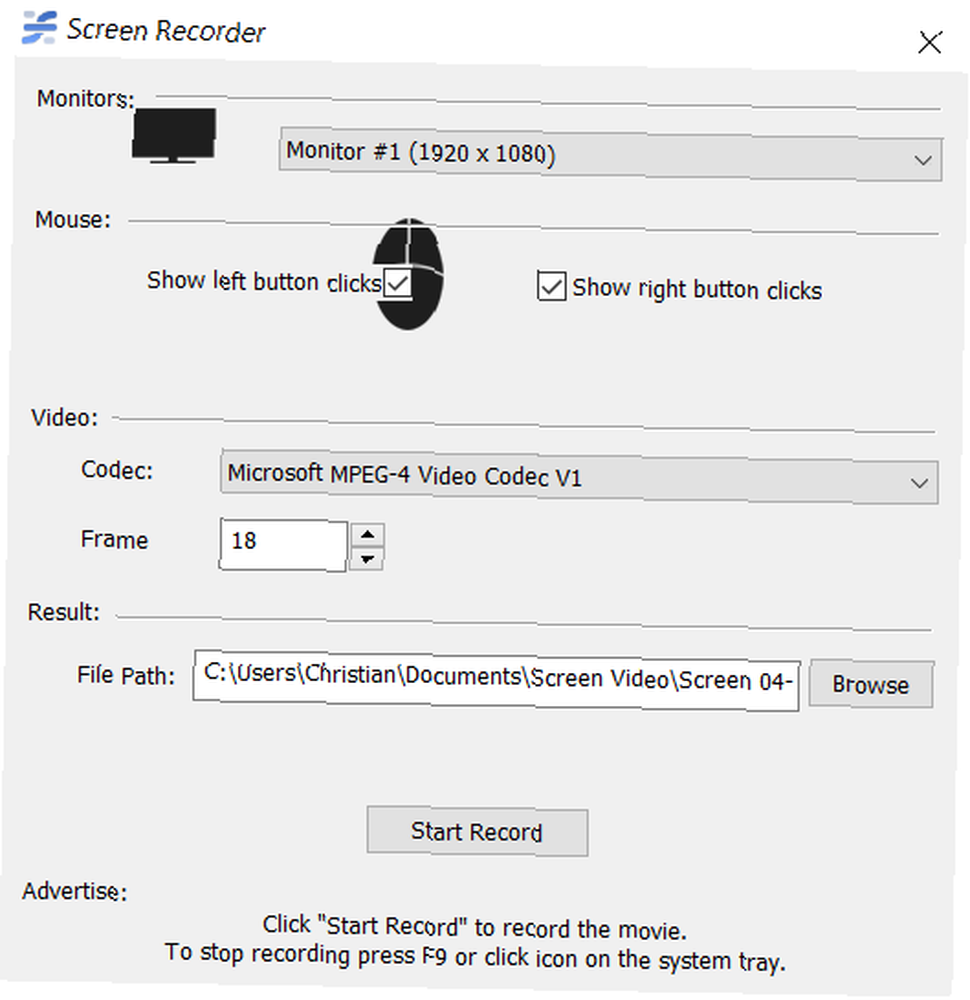
Pamiętaj, że podczas instalacji Rylstim Screen Recorder podejmie próbę zainstalowania dodatkowej aplikacji (Money Calendar 5). Przed kontynuowaniem należy odznaczyć tę opcję.
FlashBack Express
FlashBack Express to “Lite” darmowa wersja FlashBack (wcześniej znana jako BB FlashBack). Po pobraniu musisz się zarejestrować, aby uzyskać bezpłatną licencję na narzędzie, ale korzystanie z niego jest ograniczone.
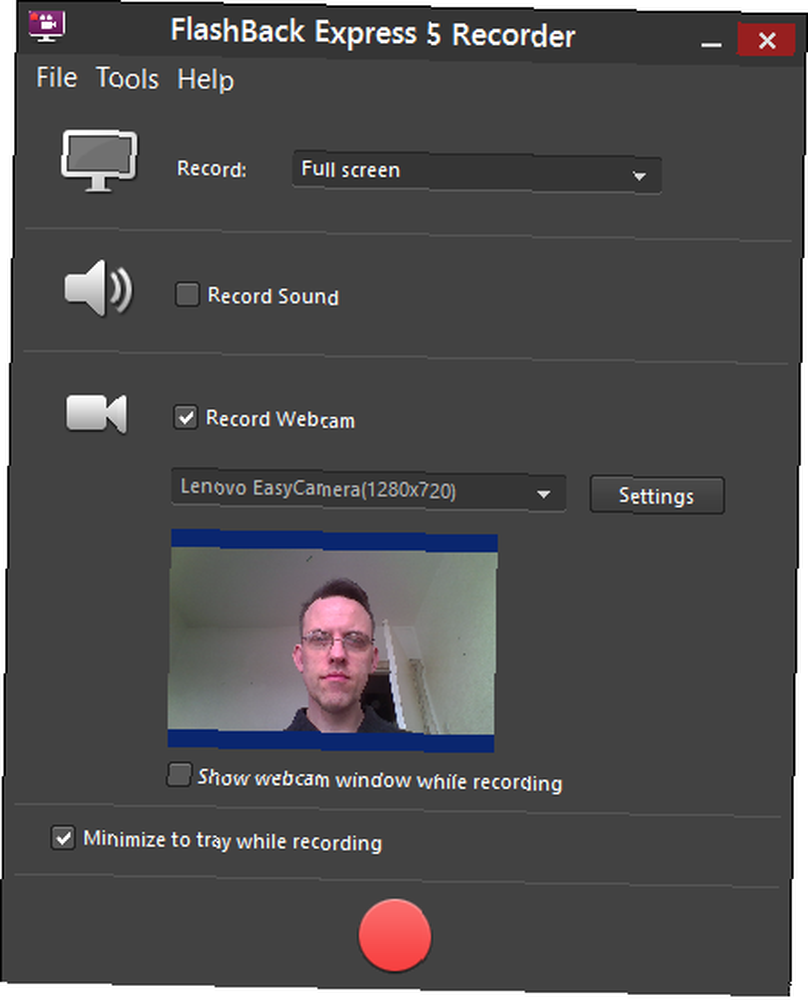
Pełna wersja kosztuje około 200 USD, więc możesz uniknąć aktualizacji, gdy dostępna jest bezpłatna wersja próbna, a jedyną znaczącą różnicą między FlashBack Express i FlashBack jest brak funkcji edycji wideo 4 Bezpłatne narzędzia do edycji wideo w Internecie 4 Darmowe narzędzia do obsługi online Edycja wideo Edycja wideo online pomogła zmienić wszystkich w twórców filmowych. Oto pięć najlepszych redaktorów w Internecie. , które powinieneś znaleźć gdzie indziej.
Ezvid
Ezvid jest prawdopodobnie najlepszym narzędziem do nagrywania na dowolnym ekranie na dowolnej platformie. Jest elastyczny, z możliwością przechwytywania pełnego ekranu lub sekcji, dodawania adnotacji, przyspieszania i spowalniania, a nawet posiada własny edytor wideo i narzędzie do importowania. Dostępne jest również nagrywanie głosu, synteza mowy, nagrywanie kamerą internetową, pokazy slajdów z efektem Kena Burnsa oraz automatyczne przesyłanie do YouTube.
I tak, to nic nie kosztuje. Oto jak to działa.
Nie możemy wymyślić żadnego powodu, aby nie używać Ezvid do nagrywania ekranu w systemie Windows, zwłaszcza jeśli chcesz stworzyć coś, co będzie dozwolone na YouTube.
Narzędzia do nagrywania ekranu dla Mac OS X i Linux
Chociaż użytkownicy systemu Windows mają szeroki wybór, narzędzia do nagrywania ekranu są również dostępne dla użytkowników systemów Mac OS X i Linux.
Mac OS X
OS X oferuje wiele aplikacji do nagrywania ekranu. Możesz zacząć od QuickTime Użyj Quicktime X w Mac Snow Leopard do łatwego screencastingu Użyj Quicktime X w Mac Snow Leopard do łatwego screencasting, który jest dostarczany z komputerem Mac, lub możesz rozszerzyć się o narzędzia innych firm. Wśród opcji dla Mac OS X znajdują się opcje premium, takie jak Camtasia Studio (dostępne również dla Windows; obie wersje zwrócą ci ogromne 299 USD) lub SnagIt (dostępne również dla Windows i Chrome) od Techsmith, ScreenFlow (które obejrzeliśmy ScreenFlow: najlepsza aplikacja do nagrywania screencastów na komputerze Mac ScreenFlow: najlepsza aplikacja do nagrywania screencastów na komputerze Mac Chociaż QuickTime Player może także nagrywać ekrany, nie trzyma świecy do ScreenFlow.) Oraz darmową Monosnap.
Bardziej dogłębne spojrzenie na te opcje screencastingu na komputerze Mac. 5 najlepszych aplikacji do nagrywania ekranu do przechwytywania ekranu Mac OS. 5 najlepszych aplikacji do nagrywania ekranu do przechwytywania ekranu Mac OS. Potrzebujesz narzędzia do nagrywania ekranu na komputerze Mac? Oto najlepsze aplikacje do nagrywania ekranu do przechwytywania pulpitu komputera Mac. , spójrz na nasz poprzedni zestaw odpowiednich narzędzi.
Linux
Jeśli używasz Linuksa, masz kilka dostępnych opcji. Wydaje się, że niewiele (jeśli w ogóle) dystrybucji ma jakieś oprogramowanie do nagrywania ekranu, ale jedną z popularnych opcji jest Kazam, na którą wcześniej patrzyliśmy. Łatwe tworzenie wideo screencastów za pomocą Kazam Screencaster [Linux] Łatwe tworzenie screencastów wideo za pomocą Kazam Screencaster [Linux] Co robisz jeśli chcesz sam zrobić samouczek wideo na temat systemu Linux? Być może widziałeś, jak niektórzy ludzie używają kamery wideo do wskazywania monitora, ale te wyglądają bardzo nieprofesjonalnie… .
Kazam oferuje wszystkie funkcje, których można się spodziewać, takie jak opcja nagrywania z mikrofonu, możliwość przechwytywania wskaźnika myszy, nagrywania pełnego ekranu lub określonego okna, regulowana częstotliwość klatek i format wideo i wiele innych. Zobacz, jak to działa:
Wieloplatformowe narzędzie Java: Krut
Jeśli regularnie zmieniasz platformy i z przyjemnością korzystasz z narzędzia opartego na Javie (i jeśli masz włączoną Javę na swoim komputerze, upewnij się, że regularnie ją aktualizujesz, aby uniknąć problemów z bezpieczeństwem Wyłącz Java w Mac OS X dla bezpiecznego systemu) Wyłącz Javę w Mac OS X dla bezpiecznego systemu Maca są ogólnie bezpieczne, ale Java od lat powoduje problemy z bezpieczeństwem. W końcu nadszedł czas, aby pozbyć się Java na Macu; oto jak.), Wtedy Krut może być narzędziem do nagrywania ekranu dla Was.
Krut to lekka, pełna funkcji alternatywa, która nagrywa w formacie .mov (dźwięk zapisywany jest w osobnym pliku .wav), a także ma możliwość zrzutów ekranu. Musisz jednak go skonfigurować przed użyciem (możesz to zrobić w Menu> Ustawienia) - przynajmniej będziesz prawdopodobnie chciał zmienić mały obszar przechwytywania 360 × 240. Pamiętaj, że za każdym razem musisz podać nazwę pliku dla nagrania ekranu, w przeciwnym razie domyślny plik movie.mov zostanie zastąpiony, a użycie go więcej niż jeden raz spowoduje utratę starszych plików.
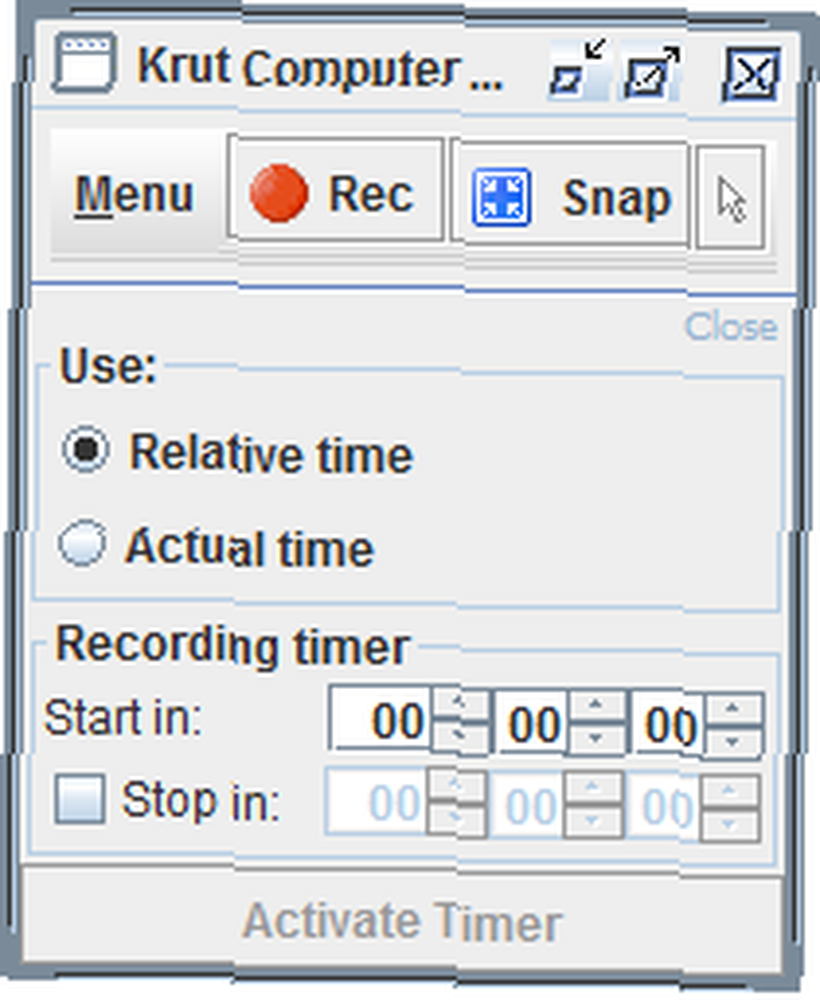
Poza tym niedociągnięciem Krut jest użyteczną alternatywą dla większych, obciążających zasoby aplikacji na wszystkich trzech platformach. Jeśli to nie działa, Google Hangouts może służyć jako narzędzie do tworzenia screencastów. Jak zrobić samouczek dotyczący screencasta w YouTube. Jak zrobić samouczek screencasta w YouTube. Jednym z najpopularniejszych rodzajów filmów w YouTube jest screencast. Oto jak łatwo zrobić własny. .
Dzięki świetnym aplikacjom do screencastingu na wszystkie systemy operacyjne dla komputerów stacjonarnych powinieneś być w stanie znaleźć narzędzie do robienia dokładnie tego, co chcesz, w przystępnej cenie. Tymczasem nie przeoczysz screencastów na Androida Nagraj swój ekran na Androidzie Z grami Google Play Nagraj swój ekran na Androidzie Z Google Play Chcesz nagrać gry, w które grasz na telefonie lub tablecie z Androidem? Na szczęście dla ciebie jest teraz wbudowany sposób, aby to zrobić. i nagrywanie ekranu iOS Jak nagrywać ekran iPhone'a Jak nagrywać ekran iPhone'a Oto jak nagrywać ekran iPhone'a za pomocą wbudowanego narzędzia do nagrywania ekranu, a także niektórych świetnych aplikacji innych firm. narzędzia, jeśli chcesz rejestrować aktywność na tych urządzeniach.
.











